Hogyan változtassuk meg a bejelentkezési nevet és jelszót wordpress 2 percig, sprintsite
Létrehoztunk egy oldal CMS WordPress és a gondolkodás által létrehozott alapértelmezett Admin felhasználói nevet és jelszót, egy egyszerű egy bonyolultabb, de nem tudom, hogyan kell csinálni? Lássuk együtt, hogyan kell változtatni wordpress felhasználónevét és jelszavát, hogy egy újat.
Miután a regisztráció és a vásárlás tárhely, webmaster kezd telepíteni tartalomkezelő rendszer ebben az esetben WordPress. A legtöbb esetben közel 90% -a a webmester a rendszerben van rendelve a standard WordPress bejelentkezés Admin (Admin) és nagyon egyszerű jelszót. Nem azonnal gondolni, hogyan lehet megváltoztatni a (titkosított) Bejelentkezés bonyolultabb. Vagy minden sokkal könnyebb felhasználó felejti el jelszavát, és többé nem jelentkezik be a helyszínen.
Hogyan lehet megváltoztatni a felhasználónevet és a jelszót WordPress
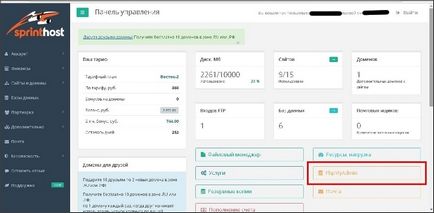
Nyisd ki a phpMyAdmin (ez tartalomkezelő rendszer révén PiEychPi mindegy). A bal oldalon megjelenik egy lista a blog fájlokat, vagy ha egynél több egy ellenséges telek van egy lista a telek.
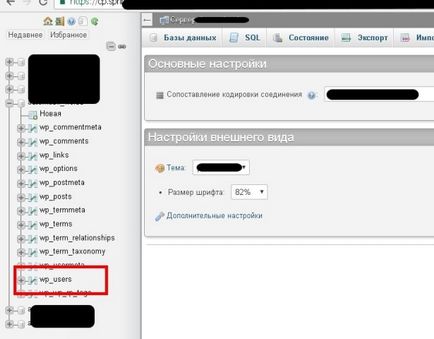
Válassza ki a kívánt. Nyissa ki a bal gomb van a fájlok listáját honlapunkon. Válassza ki a pontot wp_users.
Ezt követően látni fogja egy listát a honlapon a felhasználók, azt látjuk, szükségünk van egy login (Admin, kedd), a bal oldalon a sorban (az elején) megnyitni az elemet „Change”
A menüben meg akarja változtatni csak két vonal USER_LOGIN user_pass és minden mást touch semmit.
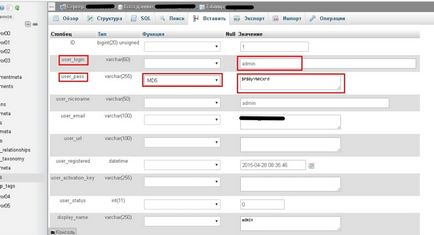
Mint azt bizonyára kitaláltad ellen tétel user_login bemutassuk új bejelentkezési ellen és hóbort user_pass megfelelően módosítsa ezt beleberdu új jelszót. Emellett, miután a változás bejelentkezési név és jelszó a WordPress szemben jelszót meg kell adni a megfelelő kódolás, válassza MD5.
Minden készen áll, megváltoztatjuk a jelszót és felhasználónevet a WordPress oldalon.
Ne hozzon létre egyszerű jelszavak adatokat. Példa: Koly08 / 1988. A jelszó így kell lennie: hd63cfh3 @ njf74FT) hg36 azaz csak egy sor számok és betűk.

Lásd még:
- WordPress teljes védelmet a hacker és a csalások ellen
- 1. lecke; SprintSayt hozzon létre egy honlapot 2 perc alatt

- 2. lecke; Sablonból webhelyére

- 12. lecke; Megszokott a site menü
